すべてのCTA1の内容はCTA2と互換性があります。利用可能な方法は2つあります。method#1を利用することをお勧めします。
方法#1:-
すべてのCTA1コンテンツを持ち込むための最も簡単な方法は、すべてのコンテンツパックを最インストールすることです。これによりすべてがCTA2フォルダに追加されます。
コンテンツパックのインストール時に、プロンプトが表示されたときにCTA2をチェックします。
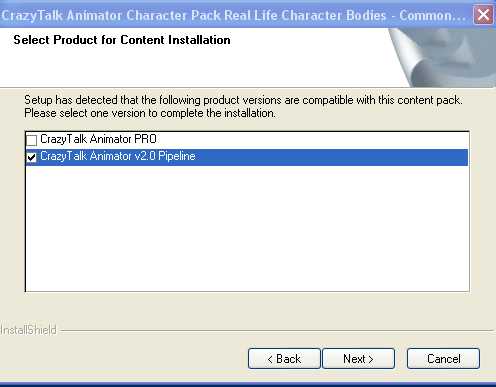
方法#2:-
1)手動でCTA1からCTA2にすべての内容をコピーします。バージョンの不一致を避けるために、同じ名前のファイルを置き換えないでください。
フォルダの参照:-
CTA1テンプレートフォルダ:(Vista/Win7/Win8)
C:\Users\Public\Documents\Reallusion\Template\CrazyTalk Animator Template
CTA1テンプレートフォルダ:(WinXP)
C:\Documents and Settings\All Users\Documents\Reallusion\Template\CrazyTalk Animator Template
CTA2テンプレートフォルダ:(Vista/Win7/Win8)
C:\Users\Public\Documents\Reallusion\Template\CrazyTalk Animator 2 Template
CTA2テンプレートフォルダ:(WinXP)
C:\Documents and Settings\All Users\Documents\Reallusion\Template\CrazyTalk Animator 2 Template
2)元のインストーラを使って、またはBackStageからダウンロードしてデジタル保護コンテンツがインストールされなかったため、CTA2で使用するために再検証される必要があります。
メインメニューの「ヘルプ」 - >「コンテンツ ワンクリック確認」に移動し、すべてのテンプレート&カスタム内容を確認します。
「コンテンツ ワンクリック確認」をクリックした後、確認のためにダイアログがポップアップ表示されます。情報をよく読み、検証プロセスを開始するために「OK」をクリックしてください。
検証にはインターネット接続が必要です。